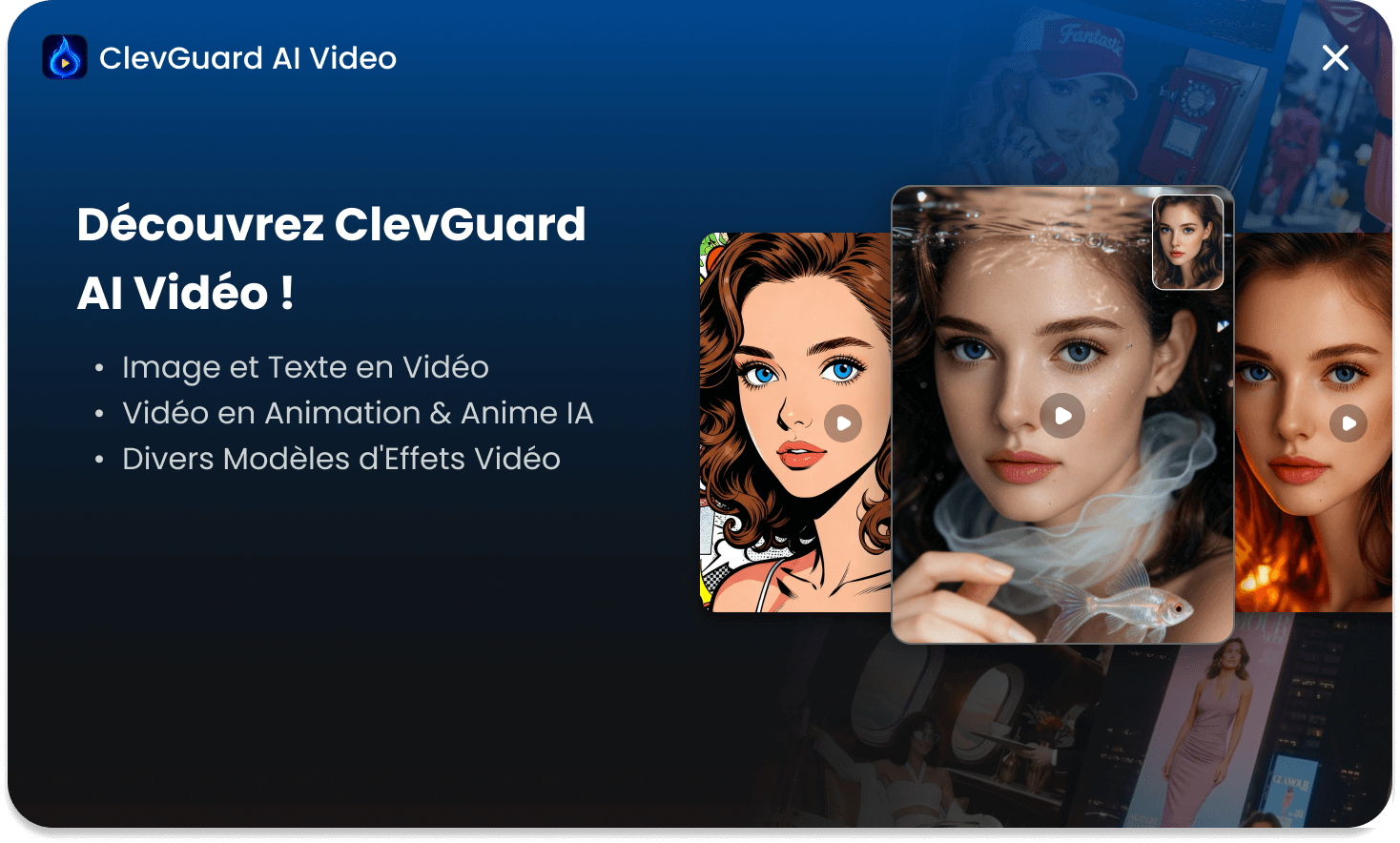Comment utiliser KidsGuard for WhatsApp sur mobile et Web
- Partie 1: Choisissez votre plan et créez un compte ClevGuard. En savoir plus >>
- Partie 2: Surveillez WhatsApp sur un appareil Android. En savoir plus >>
- Partie 3: Surveillez WhatsApp sur un appareil iOS.En savoir plus >>
- Partie 4: Surveillez WhatsApp via WhatsApp Web. En savoir plus >>
Partie 1 : Choisissez un plan de suivi WhatsApp et créez un compte
Un accès unique de 5 minutes au téléphone cible est nécessaire. Vous devez également créer un compte ClevGuard avec une adresse e-mail valide.
Étape 1: Rendez-vous sur le site de ClevGuard. Inscrivez-vous avec une adresse e-mail valide et définissez un mot de passe.
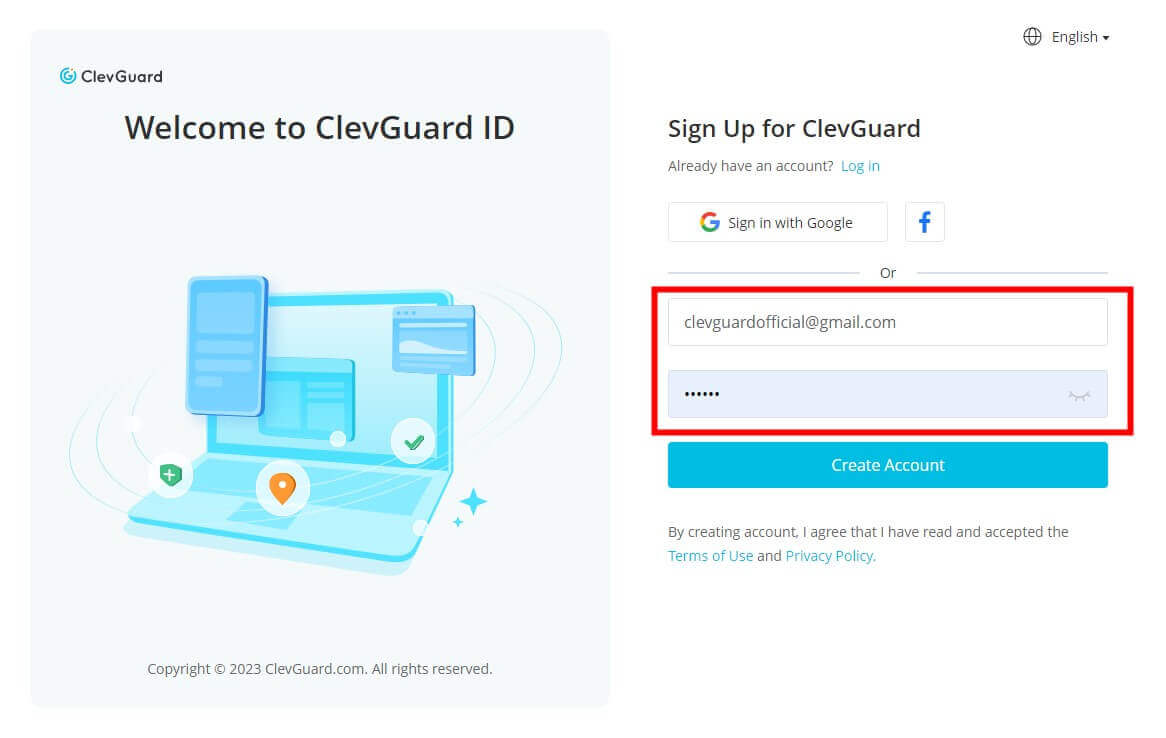
Si vous vous inscrivez directement à ClevGuard via un compte tiers (Google, Facebook), vous recevrez vos identifiants ClevGuard par e-mail.
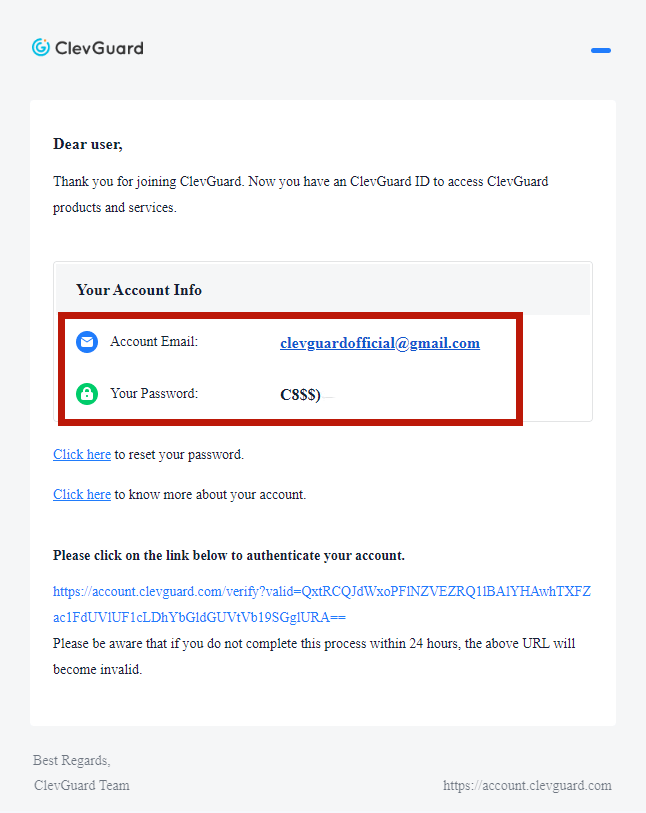
Étape 2:Cliquez sur Acheter maintenant pour choisir un plan premium de KidsGuard for WhatsApp, afin d'accéder à toutes les fonctionnalités avancées de suivi.
Étape 3:Une fois l'achat terminé, vous serez redirigé vers la page Mon produit. Vous y trouverez votre commande et pourrez cliquer sur le bouton Démarrer la surveillance. Vous serez alors dirigé vers le tableau de bord de KidsGuard pour WhatsApp.
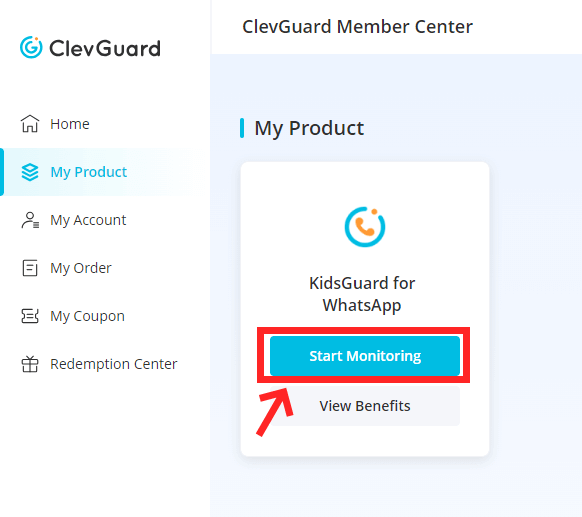
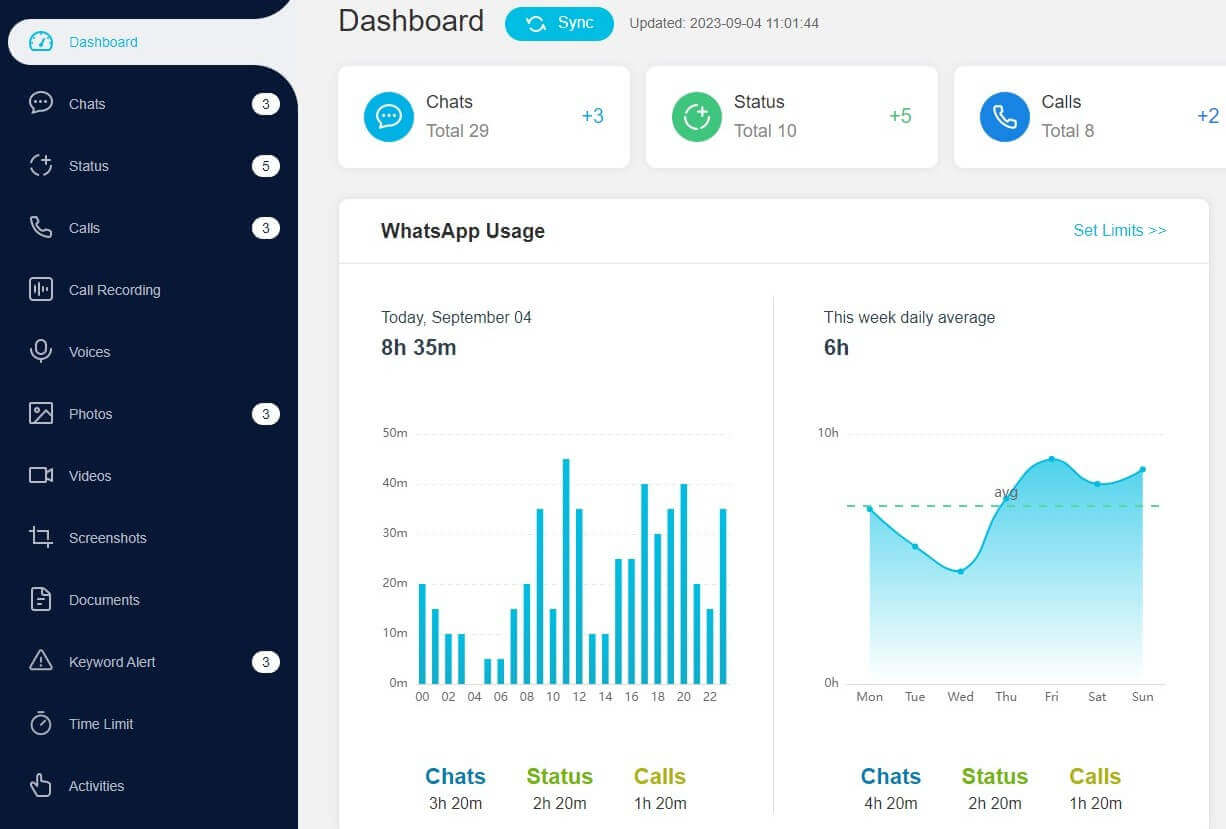
Partie 2 : Surveiller WhatsApp sur un appareil Android
Utilisez KidsGuard pour WhatsApp pour consulter les messages WhatsApp de votre enfant sur un appareil Android.
Guide vidéo pour KidsGuard for WhatsApp sur Android
Étape 1 : Installer KidsGuard for WhatsApp Tracker
Téléchargez KidsGuard for WhatsApp depuis www.installapk.net sur l'appareil Android cible.
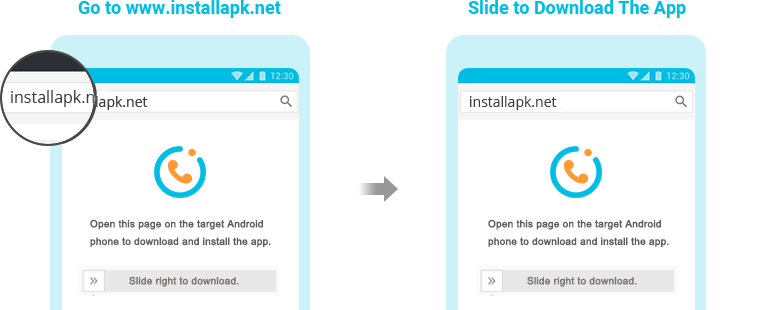
Étape 2 : Terminer l'installation sur l'appareil cible
Pas besoin de compétences techniques. Un guide d’installation intégré vous guidera pas à pas. Suivez les instructions pour terminer l’installation et configurer correctement l’appareil. Enfin, connectez-vous avec le compte que vous avez créé. Cette étape prend seulement 3 à 5 minutes.
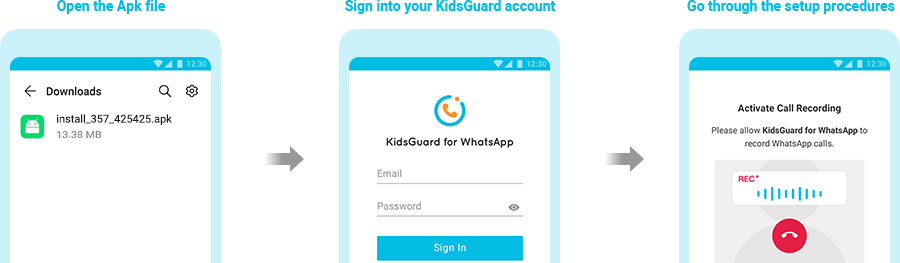
Étape 3 : Vérifiez la configuration et commencez à surveiller WhatsApp
1) Une fois l’installation terminée, cliquez sur Vérifier la configuration. Si tout est correctement installé, vous serez automatiquement redirigé vers le tableau de bord de KidsGuard pour WhatsApp.
2) Sur le tableau de bord, vous pourrez accéder à toutes les données WhatsApp, y compris les chats, statuts, appels, enregistrements d’appels, vidéos, photos et bien plus encore.
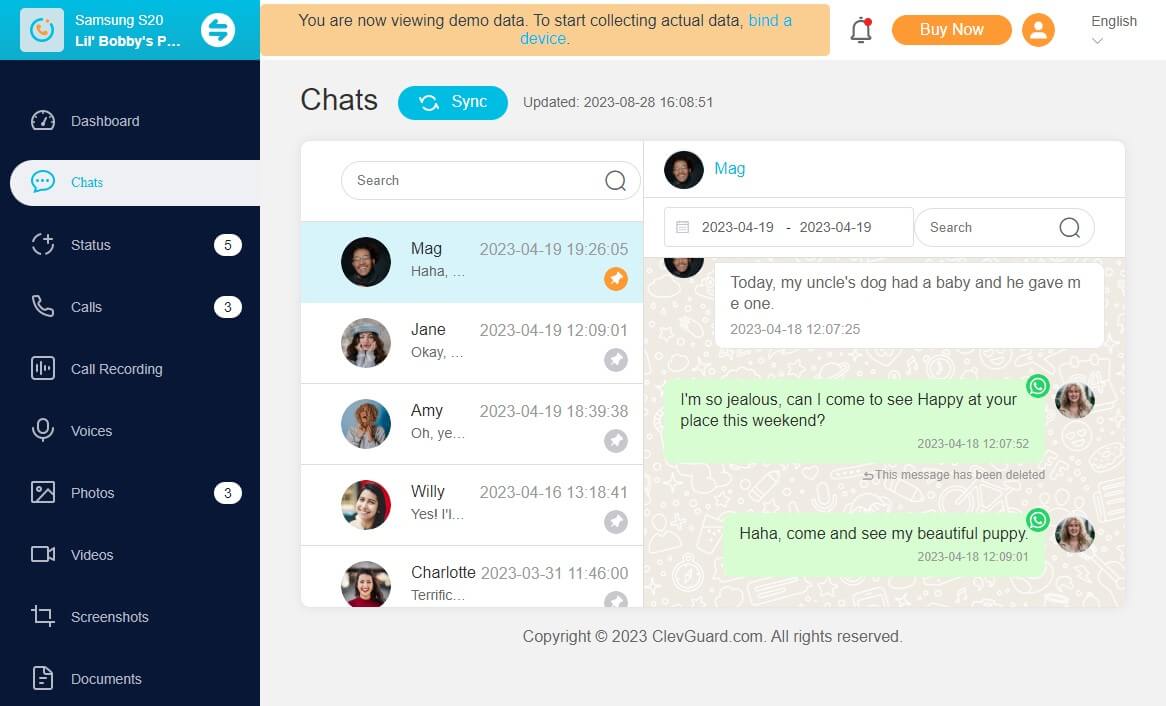
Partie 3 : Surveiller WhatsApp sur un appareil iOS
Si vous avez configuré votre compte ClevGuard et acheté un plan pour l’outil de contrôle parental KidsGuard for WhatsApp, suivez les étapes ci-dessous pour lire les messages WhatsApp sur un appareil iOS.
Guide vidéo pour KidsGuard for WhatsApp sur iOS
Étape 1 : Lier le compte WhatsApp cible
Ouvrez WhatsApp sur l’appareil cible, allez dans Menu > Paramètres > Appareils connectés, puis appuyez sur Connecter un appareil.
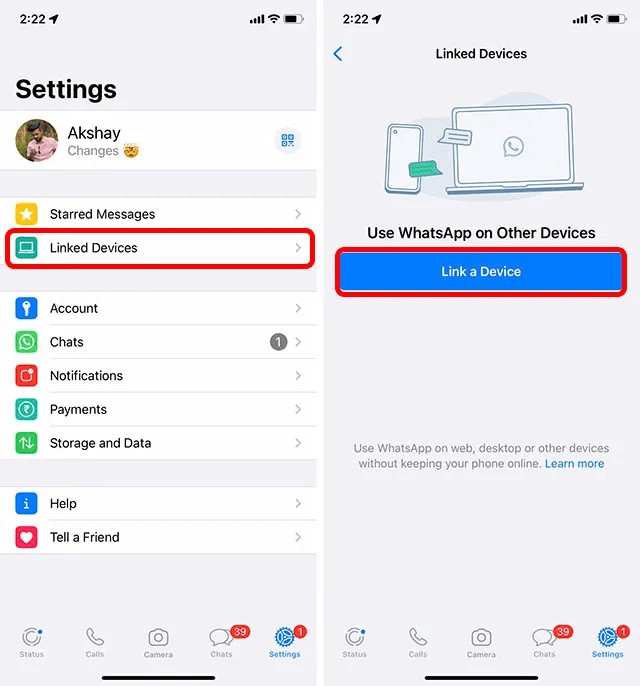
Étape 2 : Scanner le QR Code
Utilisez l’iPhone cible pour scanner le QR code affiché sur l’appareil de surveillance. Une fois scanné, l’appareil sera lié.(Note: Ce QR code est un exemple. Un QR code valide est disponible via Tableau de bord > Ajouter un nouvel appareil > iOS > Guide.
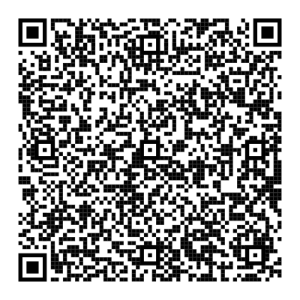
Étape 3 : Commencer à suivre les messages WhatsApp sur iPhone
Toutes les données WhatsApp de l’iPhone cible s’afficheront sur votre ordinateur. Vous pourrez consulter les messages entrants et sortants, les discussions, le statut "vu pour la dernière fois", les textes, les audios, les photos, les vidéos, et bien plus encore.
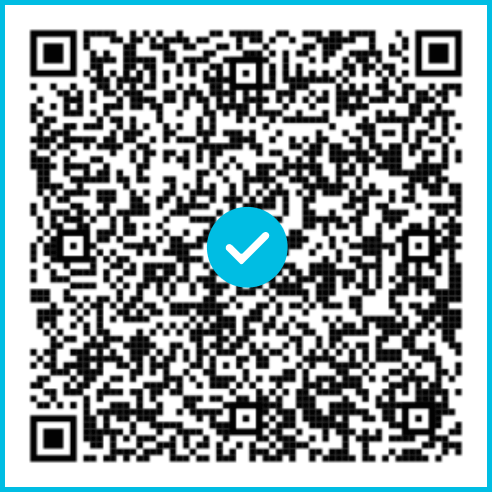
Partie 4 : Surveiller WhatsApp via WhatsApp Web
KidsGuard for WhatsApp permet également de surveiller toutes les données de WhatsApp Web. En un clic, synchronisez les messages WhatsApp d’une personne sur votre ordinateur sans être détecté.
Étape 1 : Choisir un plan de surveillance WhatsApp
Depuis votre ordinateur, rendez-vous sur le site de KidsGuard for WhatsApp. Achetez un plan de surveillance en utilisant votre adresse e-mail et mot de passe.
Étape 2 : Sélectionner l’option WhatsApp Web
Accédez à la page Tableau de bord de KidsGuard for WhatsApp. Cliquez sur Ajouter un nouvel appareil et sélectionnez l’option Web.
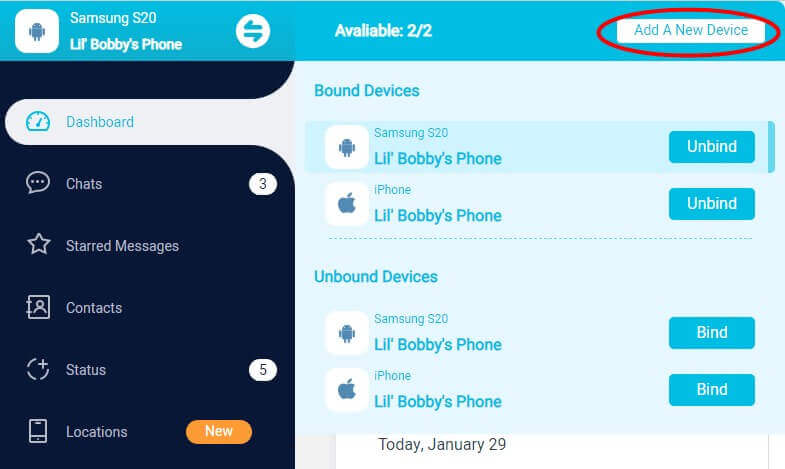
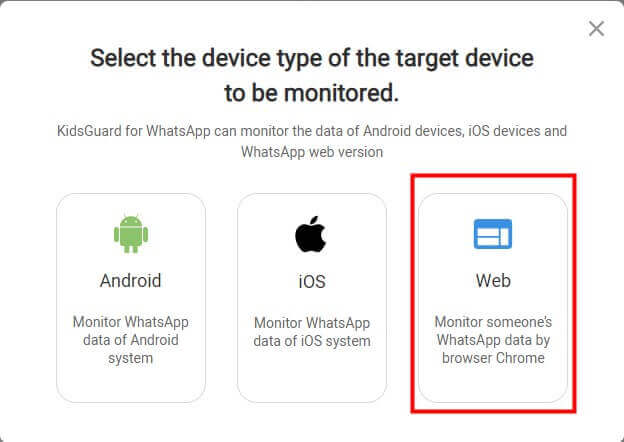
Étape 3 : Installer l’extension KidsGuard for WhatsApp sur l’ordinateur cible
1) Accédez à la section Guide du tableau de bord, où vous trouverez le lien de téléchargement de l’extension pour WhatsApp Web.
2) Téléchargez cette extension sur l’ordinateur cible où l’utilisateur est connecté à WhatsApp Web. Décompressez le fichier téléchargé.
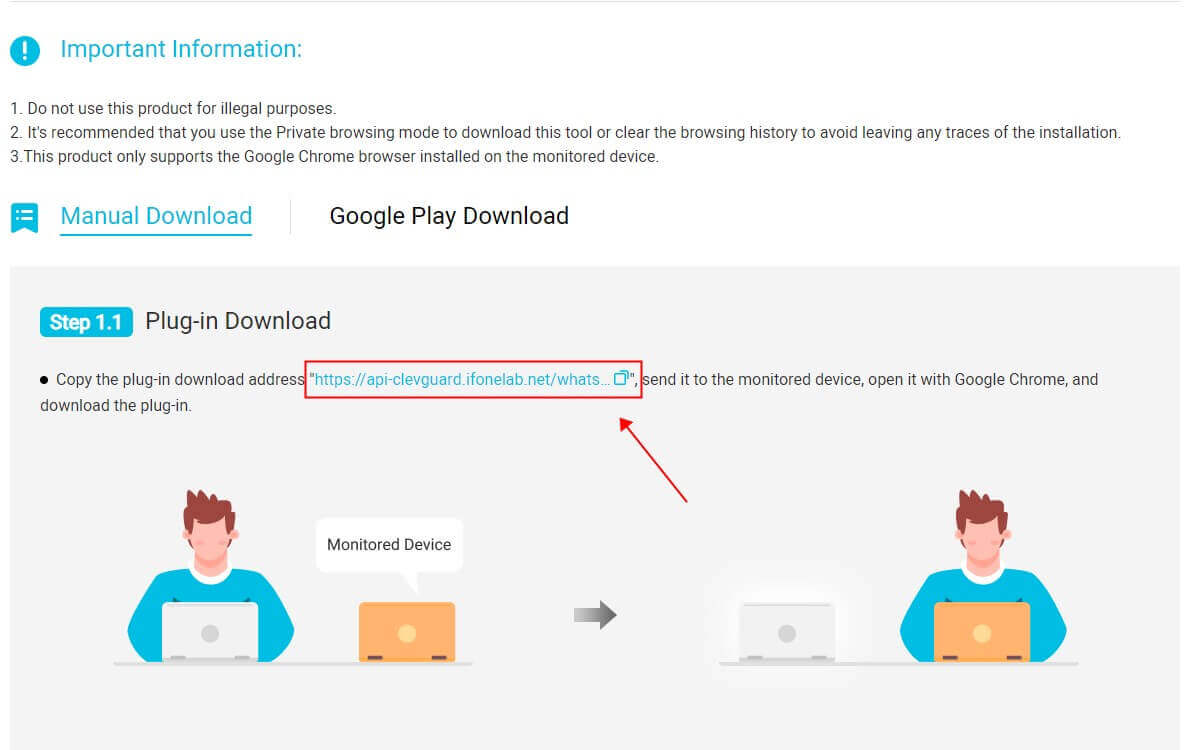
3)Ouvrez Google Chrome. Allez dans Gérer les extensions > Charger un fichier décompressé. Sélectionnez WhatsApp Service Assistant pour ajouter l’outil à votre navigateur. Lancez l’extension pour commencer la surveillance.
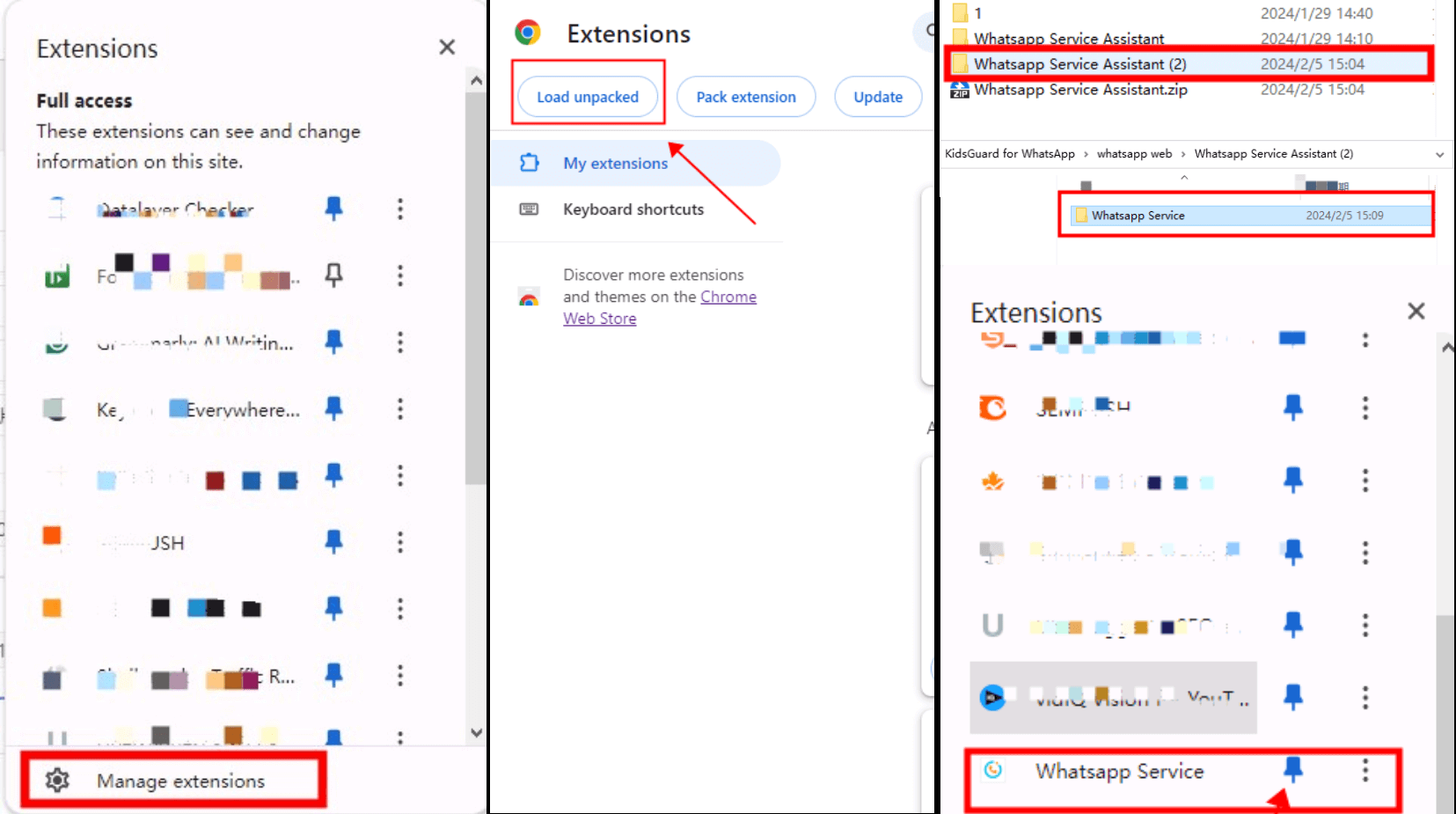
Étape 4 : Lier le compte WhatsApp Web cible à votre PC
Depuis votre ordinateur, accédez à la page Guide dans le tableau de bord. Cliquez sur Vérifier l’installation pour lier le compte WhatsApp Web cible à votre PC.
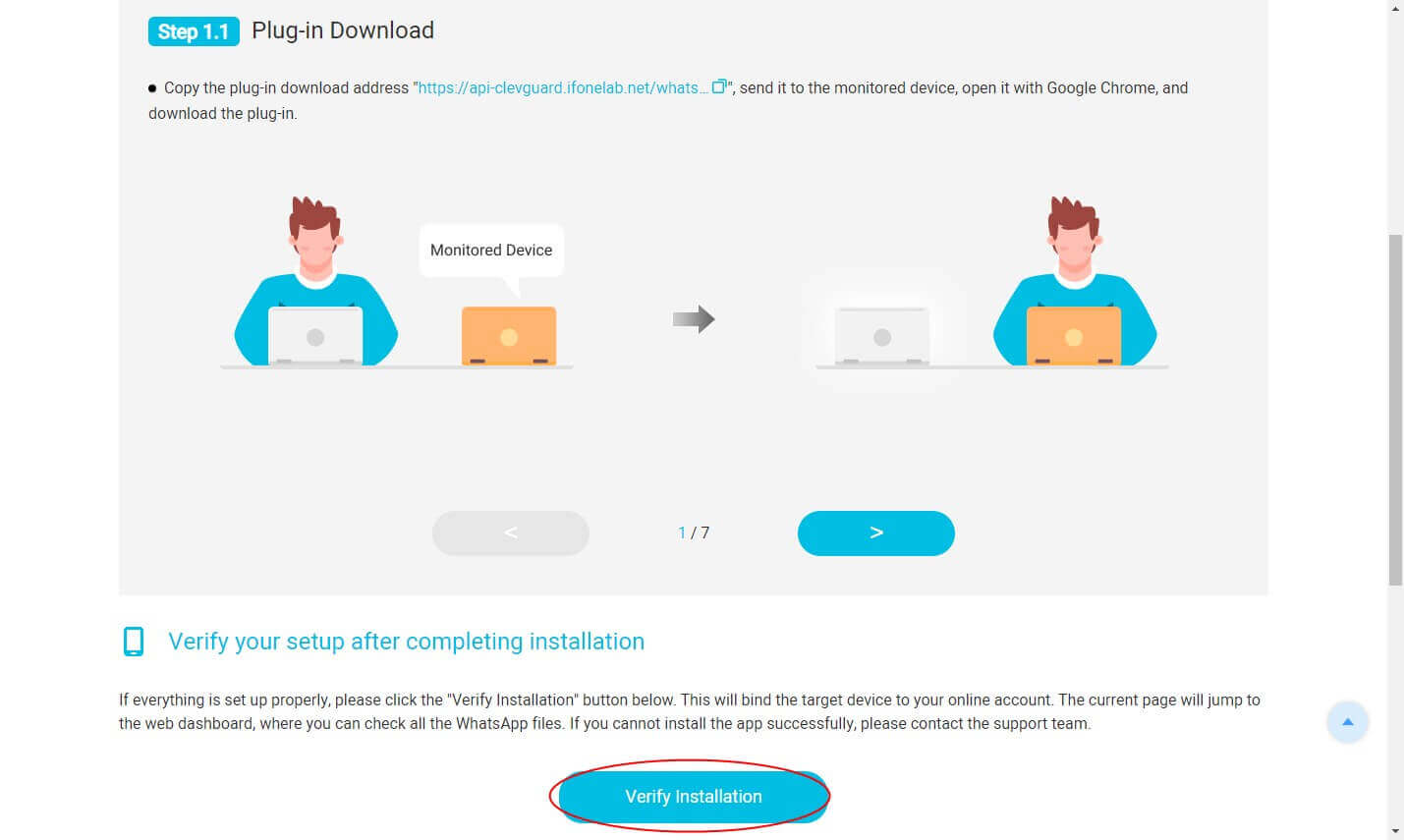
Étape 5 : Surveiller les messages WhatsApp Web
Vous verrez maintenant les messages WhatsApp Web du compte cible sur votre ordinateur. Toutes les données, comme les discussions, statuts, contacts, localisations partagées, photos, vidéos et documents, sont synchronisées en temps réel. Utilisez les onglets du menu à gauche pour naviguer entre les différentes fonctionnalités.
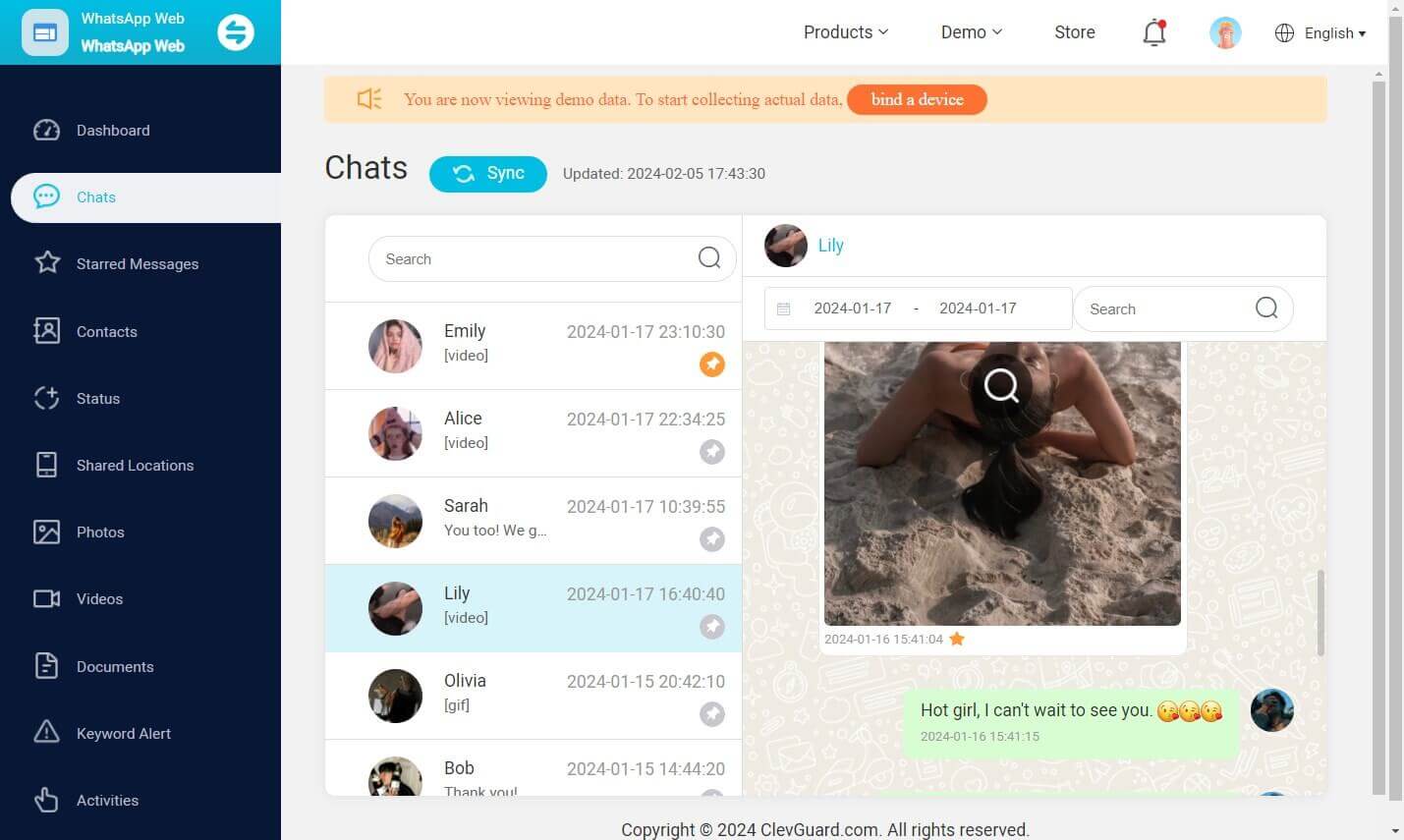
Que pouvez-vous faire sur le tableau de bord de KidsGuard for WhatsApp ?
- Lire les messages WhatsApp: Consultez tous les messages entrants, sortants et même supprimés.
- Suivre l'historique des appels: Accédez à l’historique des appels WhatsApp et écoutez les enregistrements des conversations.
- Enregistrer les appels WhatsApp: Enregistrez à distance les appels vocaux et vidéo pour les écouter ultérieurement.
- Voir les statuts WhatsApp: Consultez anonymement les statuts, photos, vidéos (miniatures) et "vu pour la dernière fois", même s’ils sont supprimés ou expirés.
- Accéder aux fichiers multimédias :Téléchargez tous les messages vocaux, photos, vidéos et documents partagés sur WhatsApp.
- Capturer des captures d'écran :L’outil prend automatiquement des captures d’écran de WhatsApp pour surveiller les activités en temps réel.

Oui
Non
Merci pour vos gentils commentaires!
Vous avez déjà envoyé !
OK